本文為英文版的機器翻譯版本,如內容有任何歧義或不一致之處,概以英文版為準。
使用 Amazon Connect 檢閱客服人員與客戶之間記錄的對話
管理員可以檢閱客服人員和客戶之間過去的交談。若要配置此設定,您需要設定錄音行為、將適當的許可指派給管理員,然後向他們展示如何存取對話錄音。
何時會記錄對話? 只有在聯絡人接通客服人員後,才會記錄對話。聯絡在此之前未記錄,當其連接至 IVR或 Lex 機器人時。如果呼叫是從外部轉接,通話錄音會在客服人員離開通話時停止。如需通話錄製行為的詳細資訊,請參閱 設定錄音行為
提示
若啟用通話錄音,在中斷與聯絡人的通話後,錄音會立即置於 S3 儲存貯體中。接著,您可以使用本文所述的步驟來檢閱錄音。
您也可以從客戶的聯絡人追蹤記錄存取錄音。不過,只有在聯絡人離開聯絡後工作 (ACW) 狀態 之後,才能在聯絡記錄中使用錄製。
如何管理錄製檔的存取? 使用錄音對話 (未編輯) 安全設定檔許可,管理誰可以接聽錄音,並存取 S3 URLs 中產生的對應 。如需此權限的詳細資訊,請參閱 指派許可來檢閱過去的聯絡中心對話。
檢閱過去對話的錄音/文字記錄
這些是管理員檢閱過去對話錄音/文字記錄時所需執行的步驟。
-
使用具有存取錄製檔權限的使用者帳戶登入 Amazon Connect。
-
在 Amazon Connect 中選擇分析和最佳化、聯絡搜尋。
-
依日期、登入的客服人員、電話號碼或其他條件來篩選聯絡人清單。選擇 Search (搜尋)。
提示
我們建議您使用聯絡人 ID 篩選器來搜尋錄製檔。這是確保您為聯絡人獲得正確錄音的最佳方法。許多錄音的名稱與聯絡人 ID 相同,但並非全部。
-
已錄製的對話會有圖示顯示在錄音/文字記錄欄中,如下圖所示。如果您沒有適當的許可,則不會看到這些圖示。

-
若要聆聽語音對話的錄音內容,或朗讀某個交談的文字記錄,請選擇播放圖示,如下圖所示。

-
如果您為文字記錄選擇播放圖示,該圖示就會顯示,如下圖所示。
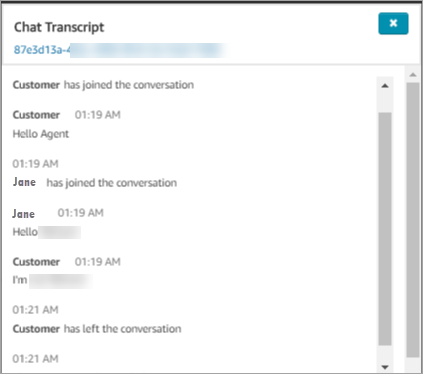
暫停、倒轉或快進錄製
使用下列步驟暫停、收錄或快轉錄錄音。
-
在聯絡人搜尋結果中,不要選擇播放圖示,而是選擇要開啟聯絡人記錄的聯絡人 ID。

-
在聯絡人記錄頁面上,有更多控制項可導覽錄製檔,如下圖所示。
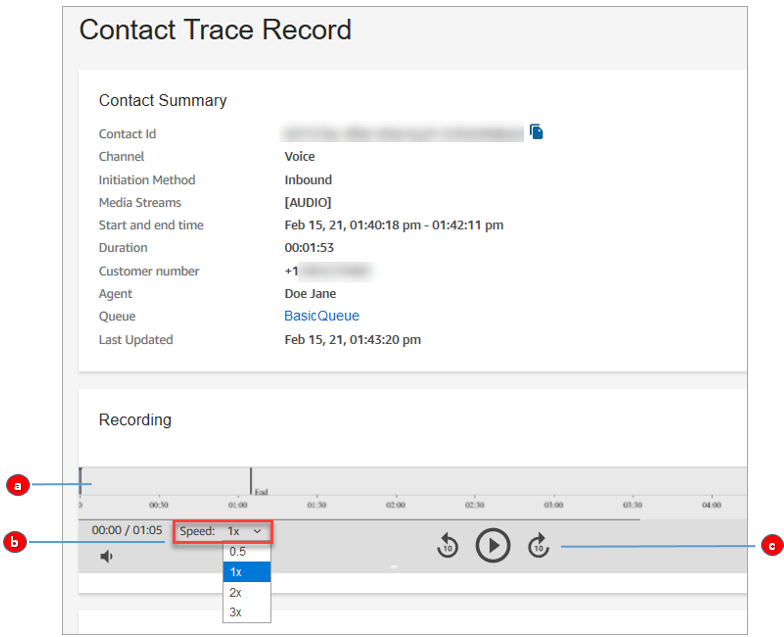
-
按一下或點選您要調查的時間。
-
調整播放速度。
-
以 10 秒為增量播放、暫停、向後或向前跳過。
-
疑難排解暫停、倒帶或快轉的問題
如果您無法在聯絡搜尋頁面上暫停、倒轉或快速轉送錄音,其中一個可能的原因可能是您的網路正在封鎖HTTP範圍請求。請參閱 MDN Web Docs 網站上的HTTP範圍請求